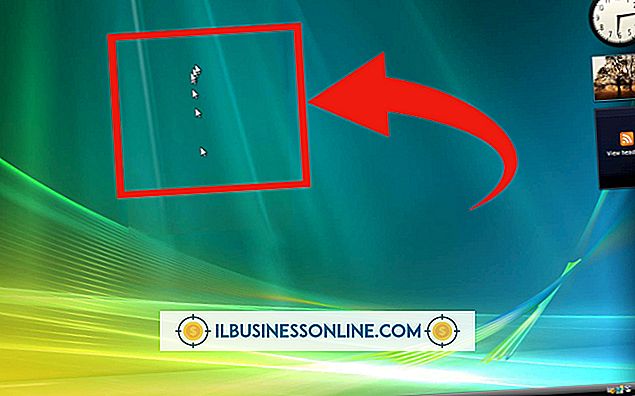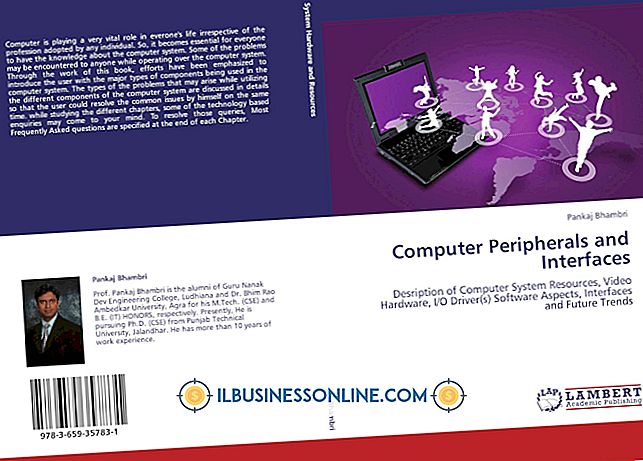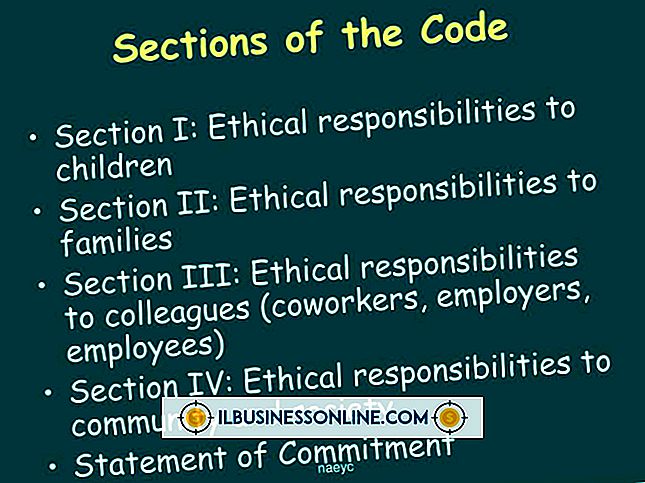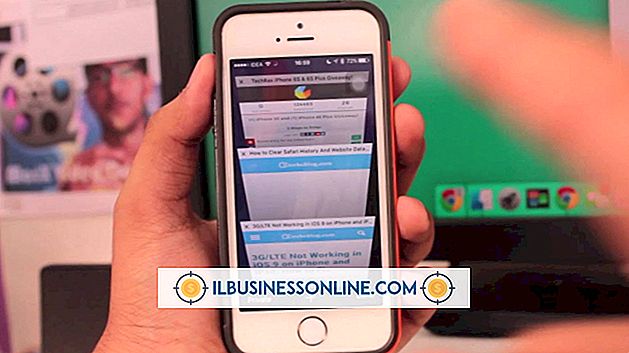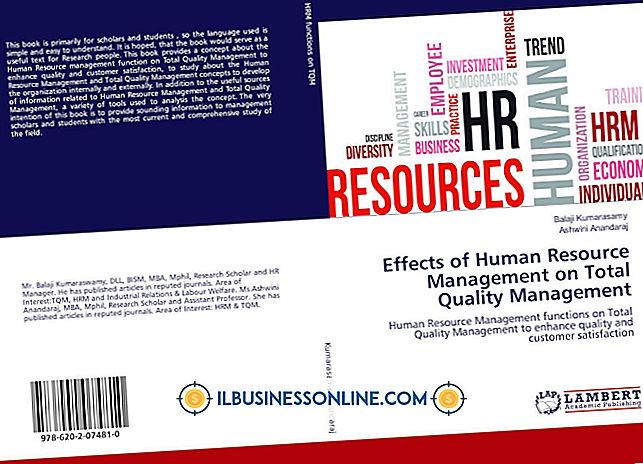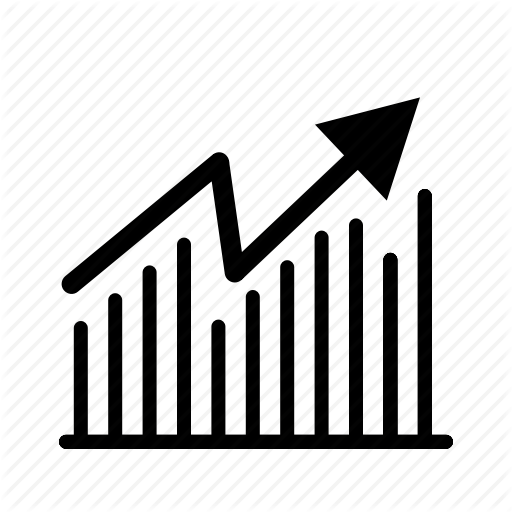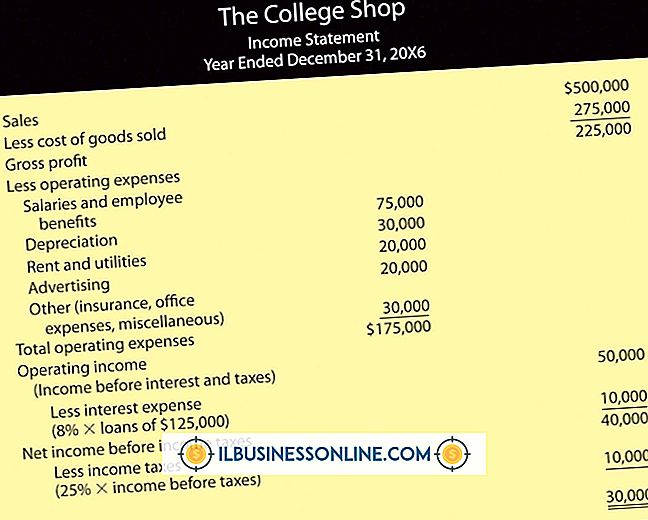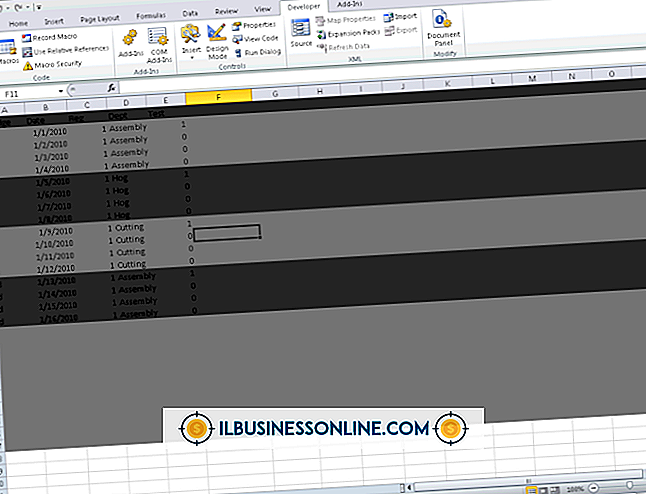Outlook 2007을 사용하여 작업을 관리하는 방법

Outlook 2007은 전자 메일 클라이언트로 잘 알려져 있지만 실제로는 소규모 비즈니스에서 체계적으로 조직 할 수있는 더 많은 기능을 갖추고 있습니다. 조직 된 연락처의 많은 목록을 유지하고, 많은 일정과 이벤트를 만들고, 향후 작업을위한 할 일 목록을 만들 수 있습니다. 가장 기본적인 정보 만 포함 된 간단한 작업을 만들거나 세부 정보를 기억하고 가능한 한 잘 정리 된 작업을 유지하는 데 도움이되는보다 구체적인 정보가 포함 된 작업을 만들 수 있습니다.
할 일 만들기
1.
Outlook을 엽니 다. 창의 왼쪽에있는 섹션 목록에서 "작업"옵션을 클릭하십시오.
2.
창의 왼쪽 상단 근처에있는 "새로 만들기"버튼을 클릭하여 새 작업을 만듭니다.
삼.
원하는 정보를 입력하십시오. 일반적으로 사용되는 정보에는 텍스트 상자 및 드롭 다운 메뉴를 사용하여 지정할 수있는 "제목", "미리 알림", "만기 날짜"및 "우선 순위"가 포함됩니다. 기타 유용한 사양은 "작업"탭의 레이블이있는 단추로 사용할 수있는 "되풀이"및 "범주"입니다. 미리 알림은 작업이 완료되기까지 몇 분 또는 며칠이든 언제든지 작업에 대해 경고하도록 설정할 수 있으므로 특히 유용 할 수 있습니다.
4.
창의 왼쪽 상단 모서리 근처에있는 "저장하고 닫기"버튼을 클릭하십시오.
할 일 관리
1.
정기적으로 작업 목록을 살펴보고 다음에 작업해야하는 항목을 확인하십시오. 작업 목록은 왼쪽 창에서 "작업"섹션을 클릭하면 Outlook 창의 기본 창에 표시됩니다.
2.
필요한 경우 작업 목록을 검토 할 때 정리하십시오. 작업 위의 카테고리를 클릭하여 마감일 또는 시작일과 같은 다양한 옵션으로 구성 할 수 있습니다. 창의 상단에있는 "보기"드롭 다운 메뉴를 클릭하고 "현재보기"를 선택하여 Outlook에서 현재 활성화되어 있거나 활성화되어있는 작업과 같이 관심있는 작업 유형 만 표시하도록 할 수 있습니다. 다음 주 이내에 만기가됩니다.
삼.
작업이 끝나면 각 작업을 완료로 표시하십시오. 작업을 마우스 오른쪽 단추로 클릭하고 "완료 표시"를 선택하거나 작업을 열고 "작업"탭에서 "완료 표시"단추를 클릭하여이 작업을 수행 할 수 있습니다.
팁
- Outlook은 또한 작업 구성을위한 고급 기능을 제공합니다. 이 기능에는 근무 시간, 마일리지 및 청구서가 포함되어 있으며, 각 탭은 '작업'탭의 '세부 정보'버튼을 클릭하여 찾을 수 있습니다. "작업 할당"버튼과 "작업"탭을 클릭하여 작업을 할당 할 수도 있습니다. 이 단추를 클릭하면 주소록에서 누군가를 선택하거나 전자 메일 주소를 입력 할 수 있으므로 다른 사람에게 해당 작업을 보내 완료 할 수 있습니다.
- 범주의 기본 목록은 단순히 색이기 때문에 비즈니스 작업을 구성하는 데 도움이되지 않을 수 있습니다. 작업에서 "분류"버튼을 클릭하고 "모든 카테고리"를 선택하여 새 카테고리를 만들 수 있습니다. 거기에서 "새로 만들기"버튼을 클릭하고 원하는 범주를 만들 수 있습니다. 이 범주는 새로 작성한 태스크에서도 사용할 수 있습니다.
경고
- 작업 마감일을 알려주도록 Outlook을 설정 한 경우 Outlook을 닫으면 미리 알림이 울리지 않습니다. 알림이 표시되거나 소리가 나도록 열려 있어야합니다.